Hola a tod@s
Una de la nuevas funciones de NAKIVO Backup & Replication v10.4 es la autentificación de doble factor. La autentificación de dos factores es una práctica muy recomendada para poder reforzar la seguridad al iniciar sesión en nuestra consola de NAKIVO.
El segundo factor de autenticación significa que si alguien roba su contraseña, todavía no tiene toda la información que necesaria para completar el proceso de inicio de sesión, por lo cual será más difícil para el atacante poder tomar control de la consola.
Una de las formas más populares de autentificación de dos factores es el uso de la aplicación “Google Authenticator“, que será la que usaremos en este post.
Configuración de Autenticación de doble factor
Veamos cómo funciona este proceso. Lo primero que tenemos que tener en cuenta es que debemos tener configurado el correo electrónico en NAKIVO, ya con esto listo nos vamos en la consola a Settings > General > Users and Roles.

Seleccionamos el usuario al cual configuraremos y pulsamos Manage > Enable two-factor authentication.
Nota: Si estamos configurando la autenticación de doble factor en nuestra cuenta de administrador y solo contamos con una cuenta de este tipo, debemos asegurarnos que la configuración del correo electrónico está funcionando en perfeto estado o se le bloqueará el dispositivo desde Web GUI.

Vemos el mensaje y pulsamos “Enable“.

Ahora vemos que el status la autenticación de doble factor es encuentra “enable (not configured)“, para continuar pulsamos Manage > Edit.

Pulsamos sobre “Configure” y en la ventana que aparecerá pulsamos “Continue“.
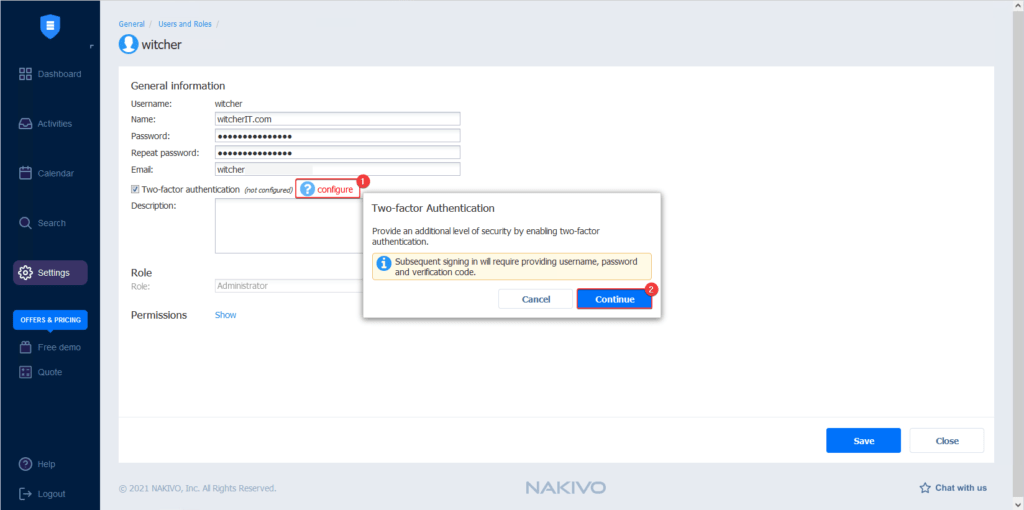
Verificamos el correo o podemos cambiarlo dependiendo de nuestra necesidad, ya con el correo definido pulsamos “Continue“.
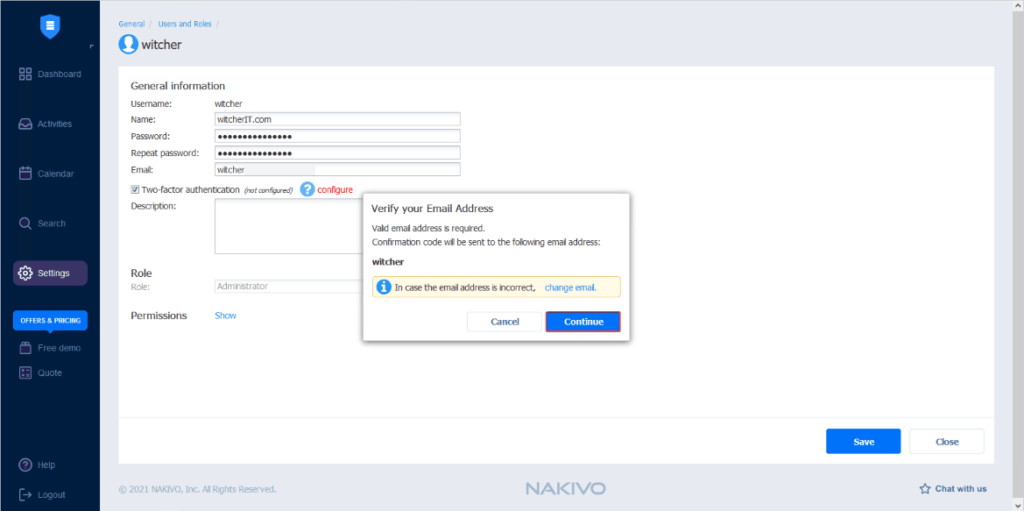
Se nos enviara un correo con un código de verificación el cual tendremos que copiar.

Agregamos el código que copiamos desde el correo que configuramos y pulsamos “Verify“.

Podemos ver los pasos para descargar Google Authenticator tanto en IOS o Android, en mi caso ya cuento con la aplicación por lo cual continuo.
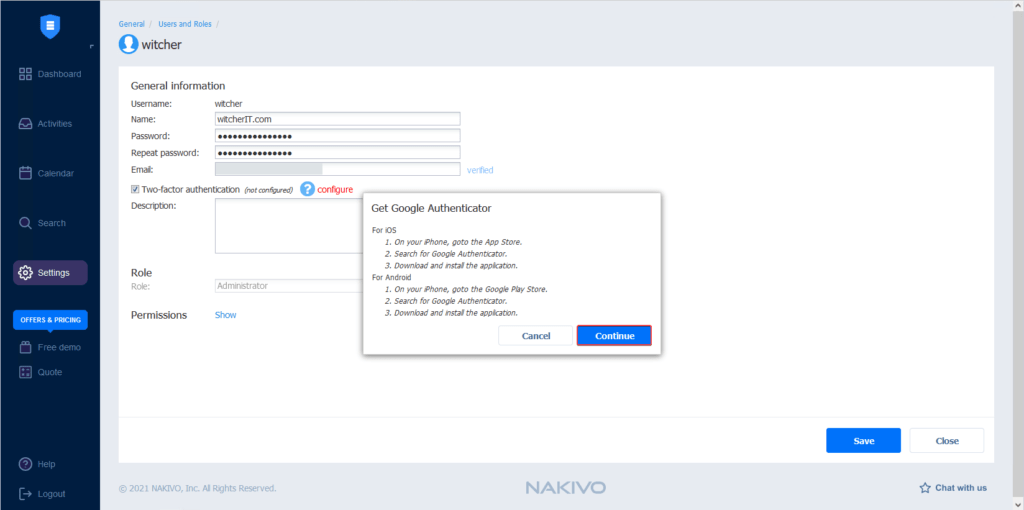
Desde la aplicación Google Authenticator tenemos que escanear el código QR y agregar el código de verificación que nos entrega la aplicación.

NAKIVO nos mostrará una clave de emparejamiento que nos permitirá agregar más de un dispositivo para autentificarnos, debemos guardar este código para agregarlo en estos equipos.

Es muy recomendable poder guardar los códigos de copia de seguridad, ya que nos permiten recuperar el acceso al dispositivo en caso de que perdamos el acceso con 2FA.

Ingresamos uno de los códigos de copia de seguridad para demostrar que tenemos acceso a estos.

Ya con estos pasos realizados podemos ver qué estado de la autenticación de doble factor es encuentra “enable (configured)“.

Para probar los cambios nos volvemos a conectar a la consola de NAKIVO con nuestras credenciales.

Ahora podemos ver que se nos solicitara la autenticación de doble factor. Donde tendremos que copiar el código que nos entrega Google Authenticator.

Espero que esta información les haya sido útil. Si tienes dudas o alguna acotación sobre este post, déjalo en comentarios. Saludos.

